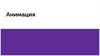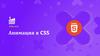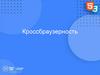Similar presentations:
«Fullstack» разработка. Лекция 5. Анимация
1. «Fullstack» разработка
Лекция 5Анимация
2. Анимация
• Анимация как мини-фильм, где вы в качестве режиссёра даётеинструкции (стилевые правила) вашим актёрам (элементам
HTML) для разных сцен (ключевые кадры).
3. Свойства анимации
Свойство animation является сокращённым для нескольких других:• animation-name: название анимации;
• animation-duration: как долго длится анимация;
• animation-timing-function: как вычисляются промежуточные состояния;
• animation-delay: анимация начинается спустя некоторое время;
• animation-iteration-count: сколько раз должна выполняться анимация;
• animation-direction: должно движение идти в обратную сторону или
нет;
• animation-fill-mode: какие стили применяются до начала анимации и
после её завершения.
4. Быстрый пример
• Для оживления кнопки загрузки, вы можете написать анимациюподпрыгивания:
@keyframes bouncing{
0% { bottom: 0; box-shadow: 0 0 5px rgba(0,0,0,0.5); }
100% { bottom: 50px; box-shadow: 0 50px 50px rgba(0,0,0,0.1); } }
.loading-button {
animation: bouncing 0.5s cubic-bezier(0.1,0.25,0.1,1) 0s infinite alternate both;
}
5. Анимация
Сначала нужно написать реальную анимацию подпрыгивания с помощью@keyframes и назвать её bouncing. Затем вы можете использовать эту
анимацию, применяя её к loading-button.
Используем сокращенное свойство animation и включаем все возможные
варианты:
• animation-name: bouncing (совпадает с названием ключевых кадров)
• animation-duration: 0.5s (полсекунды)
• animation-timing-function: cubic-bezier(0.1,0.25,0.1,1)
• animation-delay: 0s (без задержки)
• animation-iteration-count: infinite (воспроизводится бесконечно)
• animation-direction: alternate (идёт назад и вперёд)
• animation-fill-mode: both
6. @keyframes
Перед применением анимации к элементам HTML, вам требуется написать анимацию с помощьюключевых кадров.
Ключевые кадры — это каждый промежуточный шаг в анимации.
Они определяются с помощью процентов:
•0% — первый шаг анимации;
•50% — шаг на полпути в анимации;
•100% — последний шаг.
Вы можете определить столько ключевых кадров, сколько хотите, вроде 33%, 4% или даже 29.86%. На
практике вы будете писать только некоторые из них.
Каждый ключевой кадр является правилом CSS, это означает, что вы можете писать свойства CSS как
обычно.
Чтобы определить анимацию, просто напишите ключевое слово @keyframes с его названием:
@keyframes around {
0% { left: 0; top: 0; }
25% { left: 240px; top: 0; }
50% { left: 240px; top: 140px; } 75% { left: 0; top: 140px; }
100% { left: 0; top: 0; } }
p { animation: around 4s linear infinite; }
Обратите внимание, что начало 0% и конец
100% содержат одинаковые правила CSS. Это
гарантирует, что анимация зациклится
идеально. Поскольку счётчик итераций
установлен как infinite, то анимация будет
идти от 0% до 100%, а затем немедленно
обратно к 0% и так бесконечно.
7. animation-name
Название анимации используется, по крайней мере, дважды:•при написании анимации с помощью @keframes;
•при использовании анимации с помощью свойства animation-name (или через
сокращённое свойство animation).
@keyframes whatever {
/* ... */
}
.selector { animation-name: whatever; }
Подобно именам классов CSS, название анимации может включать в себя только:
•буквы (a-z);
•цифры (0-9);
•подчёркивание (_);
•дефис (-).
Название не может начинаться с цифры или с двух дефисов.
8. animation-duration
Как и длительность перехода, длительность анимации может бытьустановлена в секундах (1s) или миллисекундах (200ms).
.selector { animation-duration: 0.5s; }
Значение по умолчанию равно 0s, что означает отсутствие анимации вообще.
9. animation-timing-function
Подобно функциям времени для переходов, функции времени для анимации могутиспользовать ключевые слова, такие как linear, ease-out или могут быть определены с
помощью произвольных кривых Безье.
.selector { animation-timing-function: ease-in-out; }
Значение по умолчанию: ease.
10. animation-delay
Как и с задержкой перехода, задержка анимации может быть установлена всекундах (1s) или миллисекундах (200ms).
По умолчанию равно 0s, что означает отсутствие любой задержки.
Полезно использовать, когда включается несколько анимаций в серии.
.р { animation: bouncing 1s; }
11. animation-iteration-count
По умолчанию, анимация воспроизводится только один раз (значение 1).Вы можете установить три типа значений:
•целые числа, вроде 2 или 3;
•дробные числа, вроде 0.5, которые будут воспроизводить только
половину анимации;
•ключевое слово infinite, которое будет повторять анимацию бесконечно.
.selector { animation-iteration-count: infinite; }
12. animation-direction
• Свойство animation-direction определяет, в каком порядкечитаются ключевые кадры.
• normal: начинается с 0%, заканчивается на 100%, начинается с 0%
снова.
• reverse: начинается со 100%, заканчивается на 0%, начинается со
100% снова.
• alternate: начинается с 0%, идёт до 100%, возвращается на 0%.
• alternate-reverse: начинается со 100%, идёт до 0%, возвращается
на 100%.
13. animation-fill-mode
• Свойство animation-fill-mode определяет, что происходит перед началом анимации и после её завершения.• При определении ключевых кадров можно указать правила CSS, которые будут применяться на разных шагах
анимации. Теперь эти правила CSS могут столкнуться с теми, которые уже применяются к анимируемым
элементам.
• animation-fill-mode позволяет сообщить браузеру, если стили анимации также должны применяться за
пределами анимации.
• Давайте представим себе кнопку, которая является:
• красной по умолчанию;
• становится синей в начале анимации;
• и в итоге зелёной, когда анимация завершена.
animation-fill-mode
До анимации
Начало анимации
Конец анимации
После анимации
none
По умолчанию
Начало
Конец
По умолчанию
forwards
По умолчанию
Начало
Конец
Конец
backwards
Начало
Начало
Конец
По умолчанию
both
Начало
Начало
Конец
Конец
14. Задание
Создать анимацию снеговика:1. Начальные элементы (три круглые кнопки) находятся в разных
сторонах окна браузера.
2. Еще один элемент (ведро или морковка) тоже.
3. При наведение на элементы, они должны плавно передвигаться
к середине экрана, создавая «собранный» снеговик.


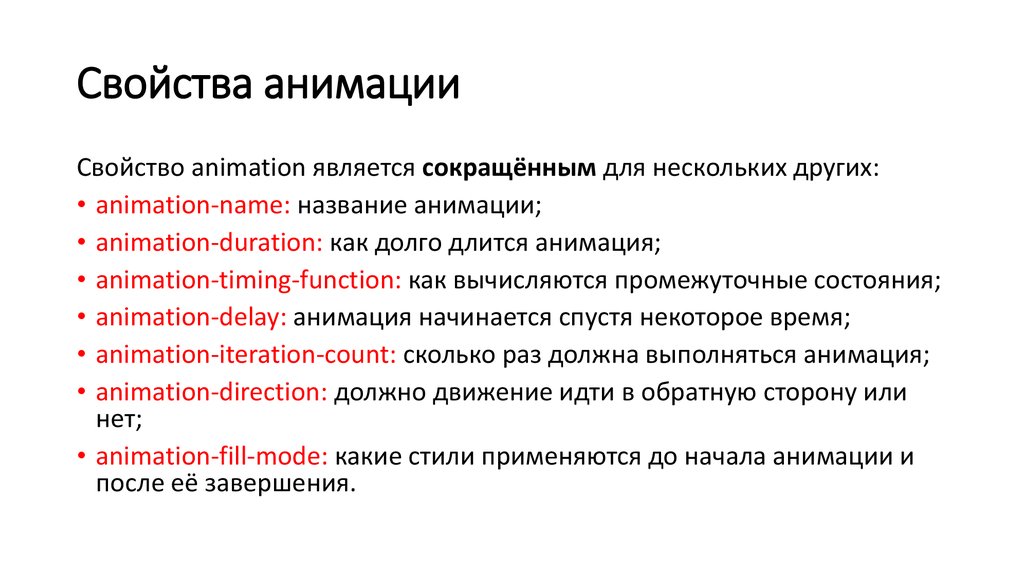

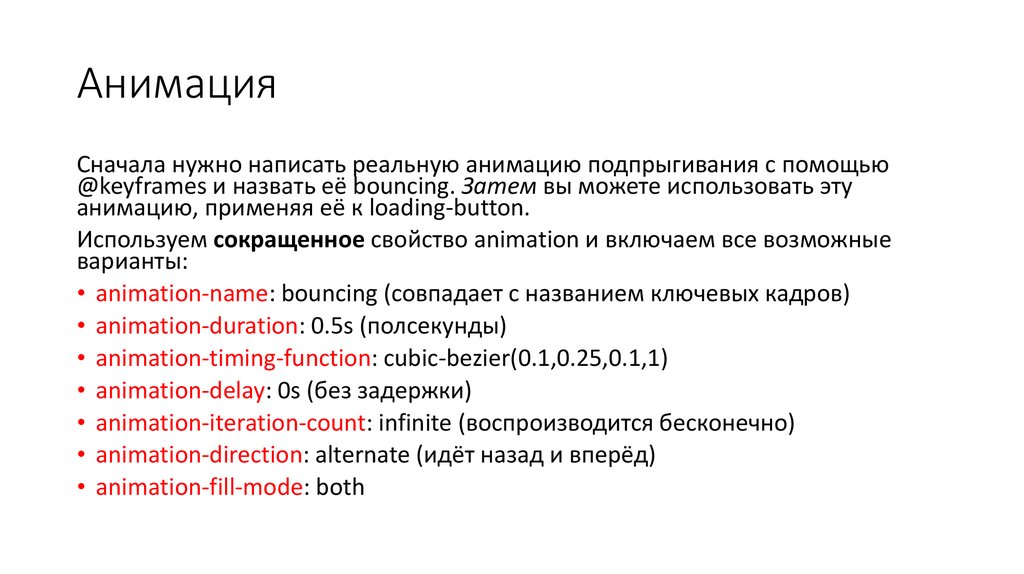
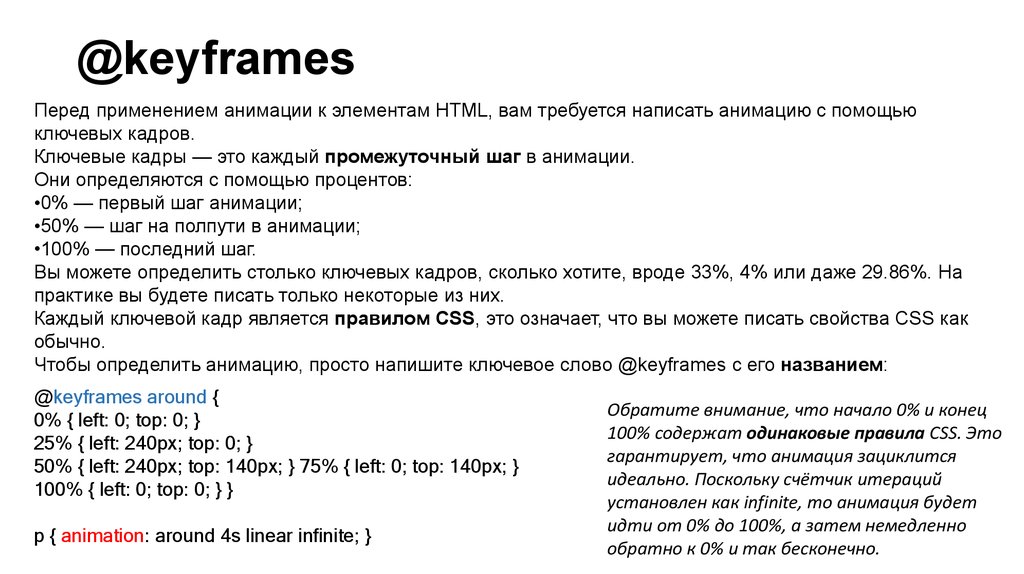
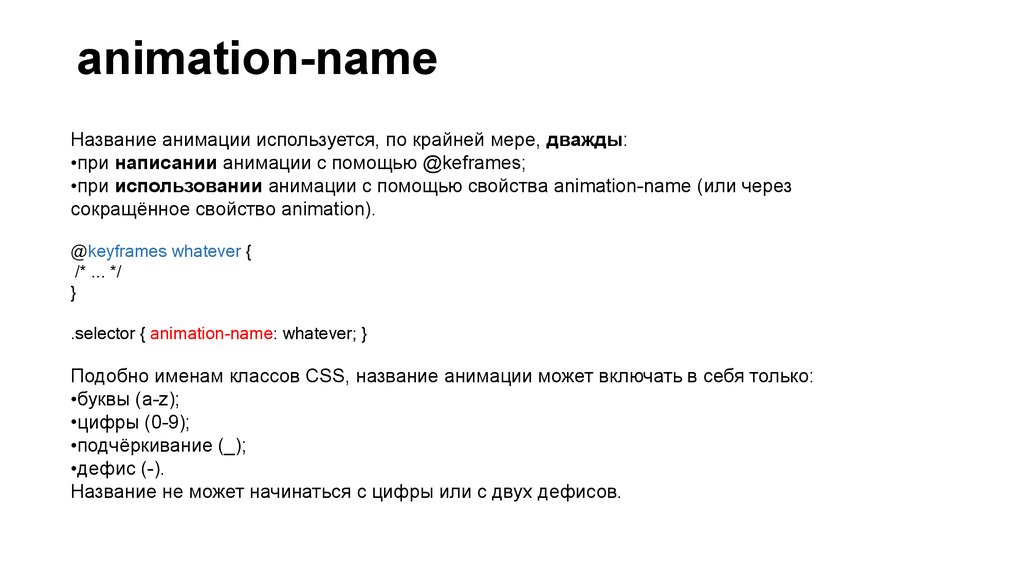
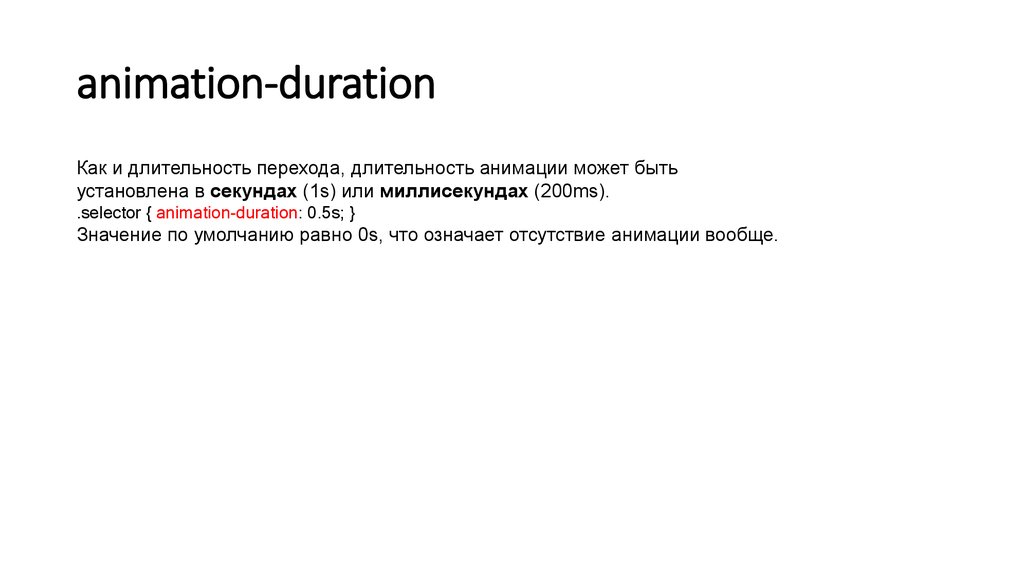

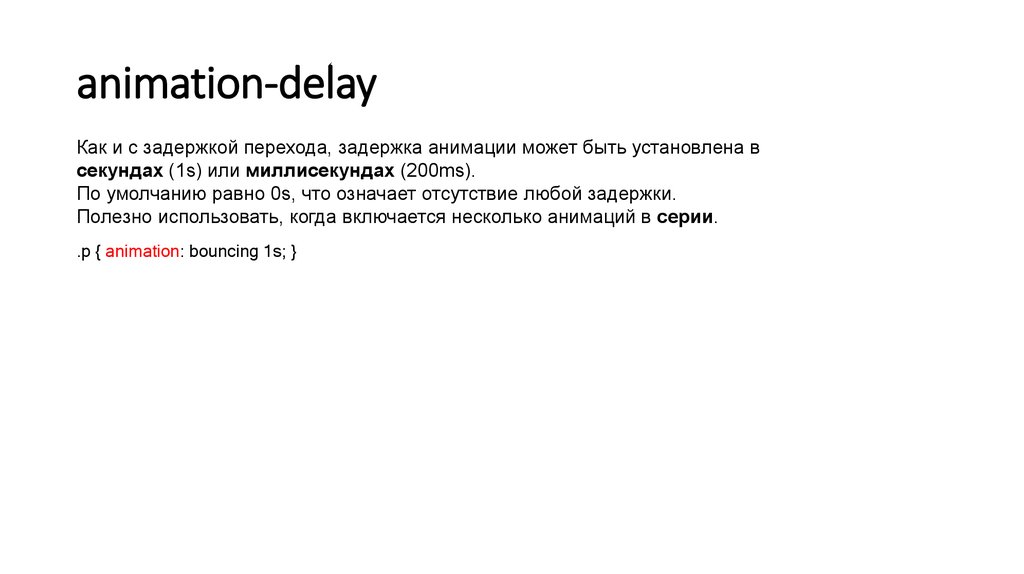
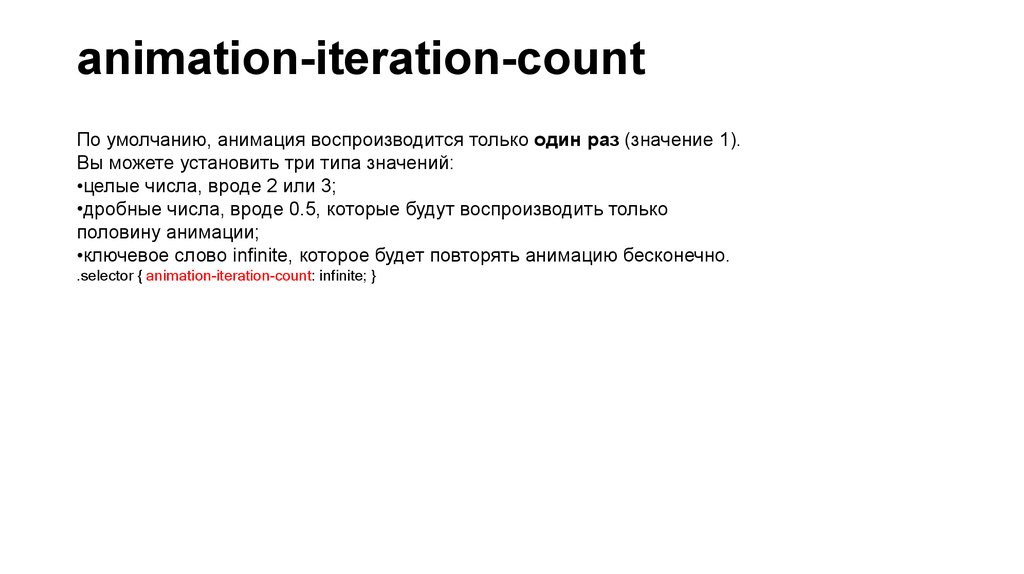
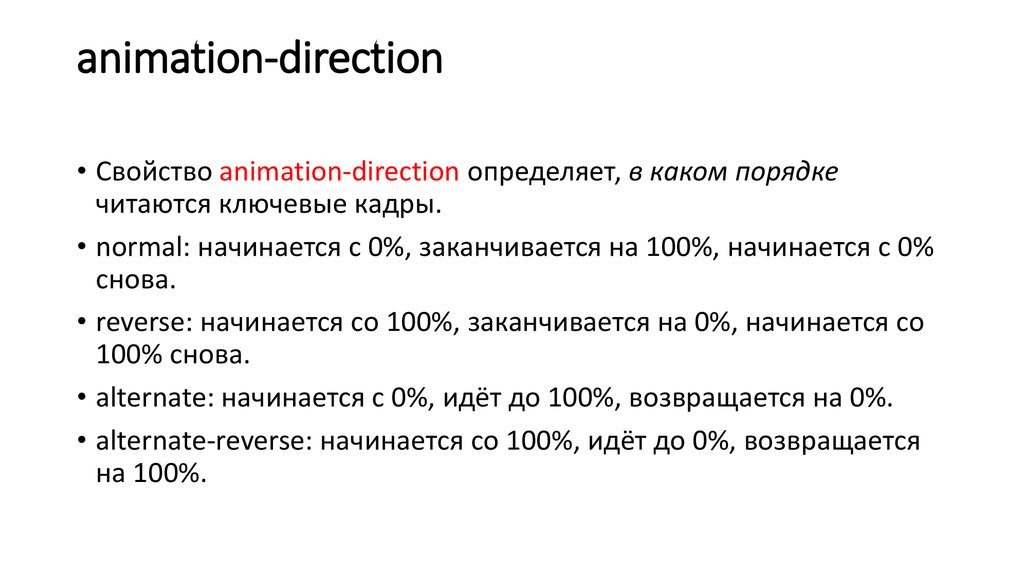
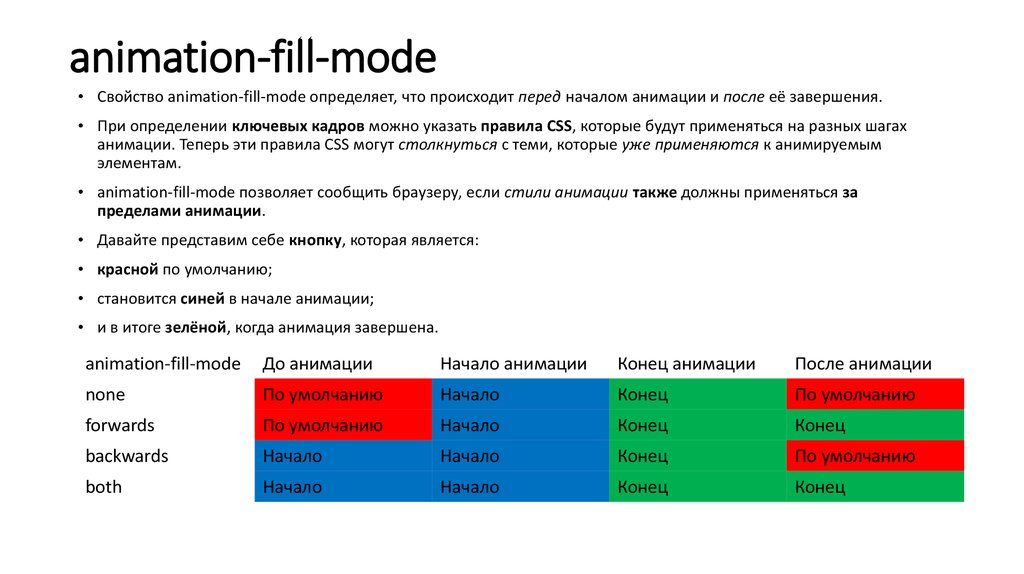

 internet
internet